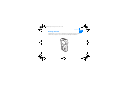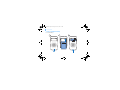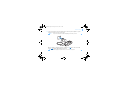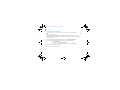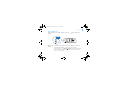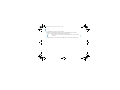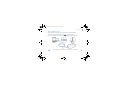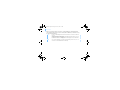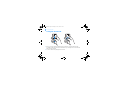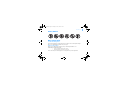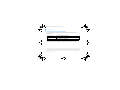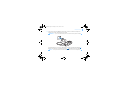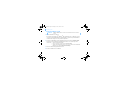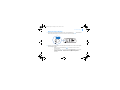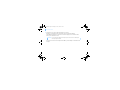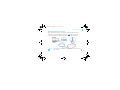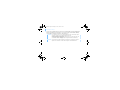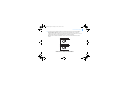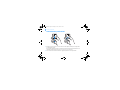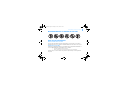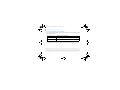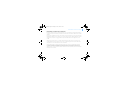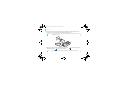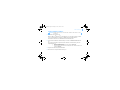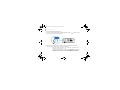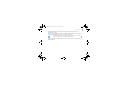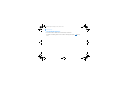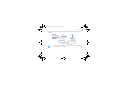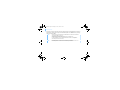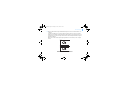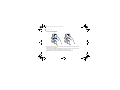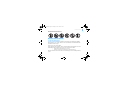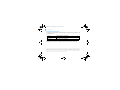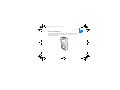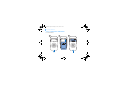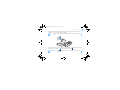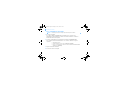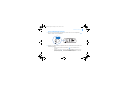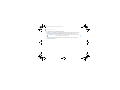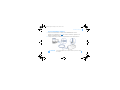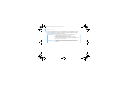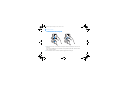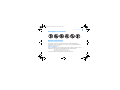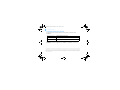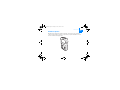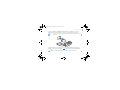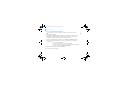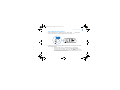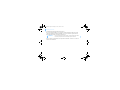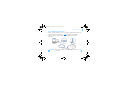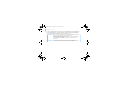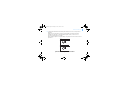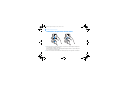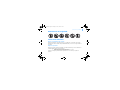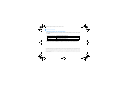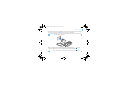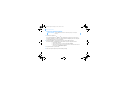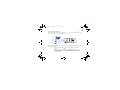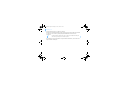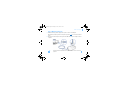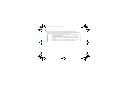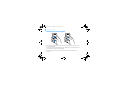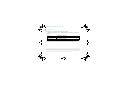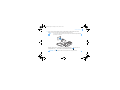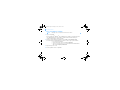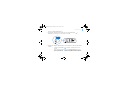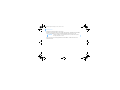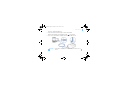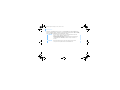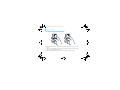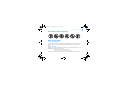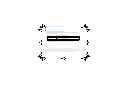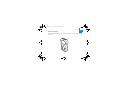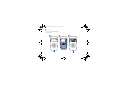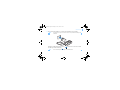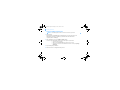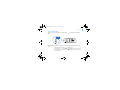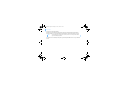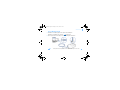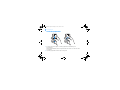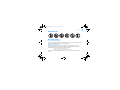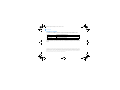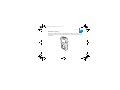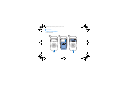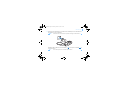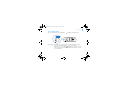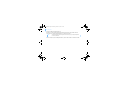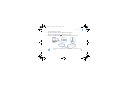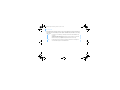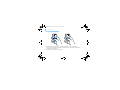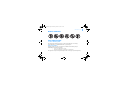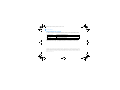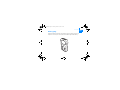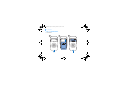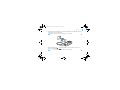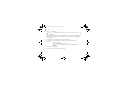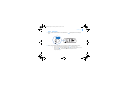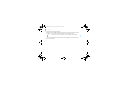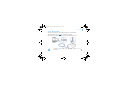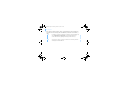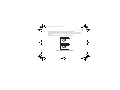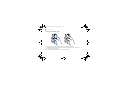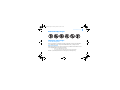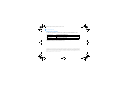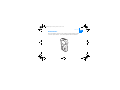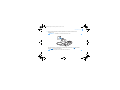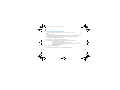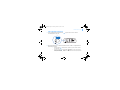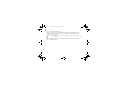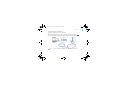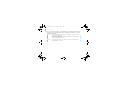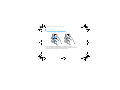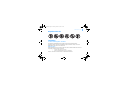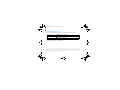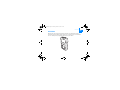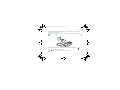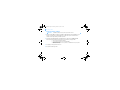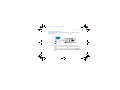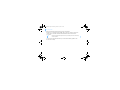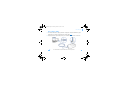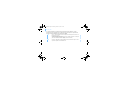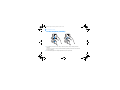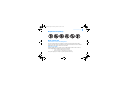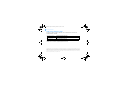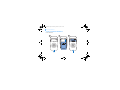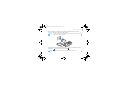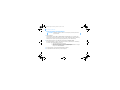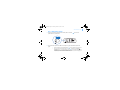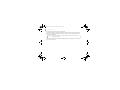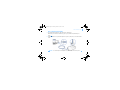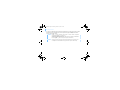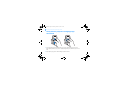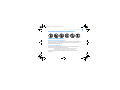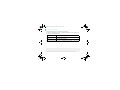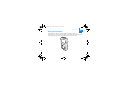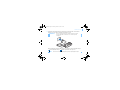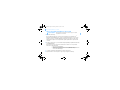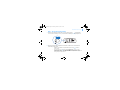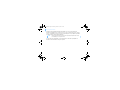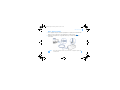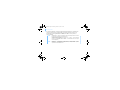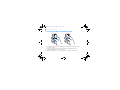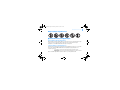Pagina wordt geladen...
Pagina wordt geladen...
Pagina wordt geladen...
Pagina wordt geladen...
Pagina wordt geladen...
Pagina wordt geladen...
Pagina wordt geladen...
Pagina wordt geladen...
Pagina wordt geladen...
Pagina wordt geladen...
Pagina wordt geladen...
Pagina wordt geladen...
Pagina wordt geladen...
Pagina wordt geladen...
Pagina wordt geladen...
Pagina wordt geladen...
Pagina wordt geladen...
Pagina wordt geladen...
Pagina wordt geladen...
Pagina wordt geladen...
Pagina wordt geladen...
Pagina wordt geladen...
Pagina wordt geladen...
Pagina wordt geladen...
Pagina wordt geladen...
Pagina wordt geladen...
Pagina wordt geladen...
Pagina wordt geladen...
Pagina wordt geladen...
Pagina wordt geladen...
Pagina wordt geladen...
Pagina wordt geladen...
Pagina wordt geladen...
Pagina wordt geladen...
Pagina wordt geladen...
Pagina wordt geladen...
Pagina wordt geladen...
Pagina wordt geladen...
Pagina wordt geladen...
Pagina wordt geladen...
Pagina wordt geladen...
Pagina wordt geladen...
Pagina wordt geladen...
Pagina wordt geladen...
Pagina wordt geladen...
Pagina wordt geladen...
Pagina wordt geladen...
Pagina wordt geladen...
Pagina wordt geladen...
Pagina wordt geladen...
Pagina wordt geladen...
Pagina wordt geladen...
Pagina wordt geladen...
Pagina wordt geladen...
Pagina wordt geladen...
Pagina wordt geladen...
Pagina wordt geladen...
Pagina wordt geladen...
Pagina wordt geladen...
Pagina wordt geladen...
Pagina wordt geladen...
Pagina wordt geladen...

Aan de slag 63
NL
Aan de slag
Hartelijk gefeliciteerd met uw aankoop van de Zen Micro! Voer de stappen hieronder uit
om de software te installeren en uw speler in te stellen, zodat u daarna voluit kunt
genieten van een nieuw niveau in draagbaar digitaal entertainment.
Minikiller.book Page 63 Monday, October 4, 2004 1:37 PM

64 De batterij opladen
Stap 1: De batterij opladen
1 Plaats de batterij in het apparaat.
1
2
3
Minikiller.book Page 64 Monday, October 4, 2004 1:37 PM

De batterij opladen 65
2 Sluit de speler aan op de stroomadapter en sluit het andere einde van de stroomadapter
aan op een stopcontact. Schakel het stopcontact aan, als dat nodig is.
Wanneer de batterij wordt geladen, knippert het batterijlaadpictogram op het LCD-
scherm. Het duurt ongeveer 3 uur voordat de batterij volledig is geladen .
OPMERKING Afhankelijk van het land waarin u zich bevindt, kan uw stopcontact verschillen van
het model dat hier is afgebeeld.
TIP Tijdens het laden van de batterij van de speler kunt u altijd de speler gebruiken.
Minikiller.book Page 65 Monday, October 4, 2004 1:37 PM

66 De software installeren
Stap 2: De software installeren
1 Schakel de computer in.
Als u werkt met Microsoft
®
Windows
®
XP of Windows 2000 dient u zich eerst aan te
melden als beheerder voordat u de software installeert. Raadpleeg de on line Help van
het besturingssysteem voor meer informatie.
2 Plaats de installatie- en toepassingen-cd in het cd-rom-/dvd-rom-station.
Normaal wordt de cd automatisch gestart. Anders volgt u de stappen hieronder:
• Start Windows Verkenner.
• Klik in het linkerdeelvenster op het pictogram Deze computer.
• Klik met de rechtermuisknop op het pictogram van het cd-rom-/dvd-rom-station en
klik vervolgens op Automatisch afspelen.
3 Volg de instructies op het scherm.
4 Start de computer opnieuw op als dat wordt gevraagd.
WAARSCHUWING Installeer EERST de software voordat u de speler op uw computer
aansluit.
Minikiller.book Page 66 Monday, October 4, 2004 1:37 PM

Muziek afspelen 67
Stap 3: Muziek afspelen
1 Schuif de aan/uit-knop naar het stroompictogram toe en houd de knop in die positie
tot het LCD-scherm van de speler verlicht is.
2 Wanneer u de Zen Micro voor het eerst aanzet, verschijnt het menu in het Engels. U kunt
als volgt de taal wijzigen:
• Druk op de knop Menu/Back en houd deze ingedrukt. Het hoofdmenu
verschijnt.
• Gebruik het touchpad om de opties System Language te selecteren en
selecteer daarna de gewenste taal. Voor tips over het gebruik van het touchpad
leest u de sectie “Werken met het touchpad” op pagina 72 of raadpleegt u de
Gebruikershandleiding.
USB
Minikiller.book Page 67 Monday, October 4, 2004 1:37 PM

68 Muziek afspelen
3 Gefeliciteerd! Uw speler is nu klaar voor gebruik.
Zen Micro bevat standaard al wat inhoud, zodat u meteen aan de slag kunt gaan. Sluit de
hoofdtelefoon aan en druk op de knop Afspelen/Onderbreken om de inhoud te
beluisteren.
Als u klaar bent om op de Zen Micro uw eigen muziek te beluisteren, gaat u verder met
Stap 4: Muziek overbrengen.
TIP Tijdens het afspelen plaatst u uw vinger of duim op het touchpad en beweegt u
deze omhoog of omlaag om het volume te regelen.
Minikiller.book Page 68 Monday, October 4, 2004 1:37 PM

Muziek overbrengen 69
Stap 4: Muziek overbrengen
1 Nadat de batterij is geladen, koppelt u de speler los van de stroomadapter.
Als de batterij volledig is geladen, verschijnt het pictogram op het LCD-scherm van de
speler.
2 Sluit de speler met behulp van de meegeleverde USB-kabel aan op de USB-poort van de
computer.
TIP Mogelijk bevindt de USB-poort van uw computer zich aan de voorkant, achterkant of
zijpanelen.
Minikiller.book Page 69 Monday, October 4, 2004 1:37 PM

70 Muziek overbrengen
3 Zodra uw computer de speler detecteert, wordt Creative MediaSource Player/
Organizer™ automatisch gestart. Breng uw muziekbestanden (MP3- of WMA-bestanden)
over naar de Zen Micro met de methode slepen-en-neerzetten.
TIP Voor tips over het downloaden van muziektracks vanaf het internet raadpleegt u
de Gebruikershandleiding op uw cd:
d:\manual\<taal>\manual.pdf (waarbij u d:\ vervangt door de stationsaanduiding
van uw cd-rom-/dvd-rom-station en <taal> door de taal waarin het document is
opgesteld).
TIP Voor informatie over het rippen en overbrengen van muziek van uw cd-
verzameling kunt u terecht in de on line Help van Creative MediaSource.
Minikiller.book Page 70 Monday, October 4, 2004 1:37 PM

Muziek overbrengen 71
4 Wanneer u klaar bent met de overdracht van muziektracks koppelt u de Zen Micro los.
Koppel de speler NIET LOS wanneer op het LCD-scherm het eerste pictogram hieronder
is weergegeven. De overdracht van tracks of gegevensbestanden is dan nog niet voltooid.
Als u de speler nu loskoppelt, kan de inhoud die u overbrengt, beschadigd raken.
Wacht tot het tweede pictogram hieronder op het LCD-scherm verschijnt voordat u de
speler loskoppelt.
Geniet van uw Zen Micro!
Docked
Docked
Minikiller.book Page 71 Monday, October 4, 2004 1:37 PM

72 Werken met het touchpad
Werken met het touchpad
1 Plaats uw vinger of duim op het touchpad en beweeg deze omhoog of omlaag om door
de menu’s te bladeren.
Als u snel door de menu’s wilt bladeren, houdt u het bovenste of onderste gedeelte van
het touchpad met uw vinger of duim ingedrukt.
2 Als u een menuoptie wilt selecteren, tikt u zachtjes met uw vinger of duim op het
touchpad.
Minikiller.book Page 72 Monday, October 4, 2004 1:37 PM

Veiligheidsinformatie 73
Veiligheidsinformatie
Aanvullende informatie
Creative Knowledge Base
Voor vragen over en oplossingen voor technische problemen kunt u 24 uur per dag
terecht op de Knowledge Base voor zelfhulp van Creative. Ga naar
www.creative.com en
selecteer uw regio.
Registreer uw product!
Registreer uw product tijdens de installatie of later op www.creative.com en geniet van tal
van voordelen, waaronder:
• Service- en productondersteuning van Creative
• Exclusieve updates over aanbiedingen en evenementen.
Uw garantierechten staan los van de productregistratie.
Minikiller.book Page 73 Monday, October 4, 2004 1:37 PM

74 Veiligheidsinformatie
Informatie over de klantendienst en de garantie
De installatie-cd bevat informatie over de klantendienst en de garantie, alsook andere
informatie.
(vervang
d:\ door de stationsaanduiding van uw cd-rom-/dvd-rom-station, <regio> door de
regio waarin u zich bevindt en
<taal> door de taal waarin uw document is opgesteld.)
Klantendienst
d:\support\<taal>\support.pdf
Garantie
d:\warranty\<regio>\<taal>\warranty.pdf
Bewaar uw aankoopbewijs gedurende de hele garantieperiode.
Gebruikershandleiding
d:\manual\<taal>\manual.pdf
Copyright © 2004 Creative Technology Ltd. Alle rechten voorbehouden. Het Creative-logo is een handelsmerk van Creative
Technology Ltd. in de Verenigde Staten en/of andere landen. Microsoft, Windows en het Windows-logo zijn geregistreerde
handelsmerken van Microsoft Corporation. Alle overige producten zijn handelsmerken of geregistreerde handelsmerken
van de respectieve eigenaars en worden hierbij als zodanig erkend. Alle specificaties kunnen worden gewijzigd zonder
voorafgaande waarschuwing. De werkelijke inhoud kan verschillen van de afgebeelde inhoud.
Minikiller.book Page 74 Monday, October 4, 2004 1:37 PM
Pagina wordt geladen...
Pagina wordt geladen...
Pagina wordt geladen...
Pagina wordt geladen...
Pagina wordt geladen...
Pagina wordt geladen...
Pagina wordt geladen...
Pagina wordt geladen...
Pagina wordt geladen...
Pagina wordt geladen...
Pagina wordt geladen...
Pagina wordt geladen...
Pagina wordt geladen...
Pagina wordt geladen...
Pagina wordt geladen...
Pagina wordt geladen...
Pagina wordt geladen...
Pagina wordt geladen...
Pagina wordt geladen...
Pagina wordt geladen...
Pagina wordt geladen...
Pagina wordt geladen...
Pagina wordt geladen...
Pagina wordt geladen...
Pagina wordt geladen...
Pagina wordt geladen...
Pagina wordt geladen...
Pagina wordt geladen...
Pagina wordt geladen...
Pagina wordt geladen...
Pagina wordt geladen...
Pagina wordt geladen...
Pagina wordt geladen...
Pagina wordt geladen...
Pagina wordt geladen...
Pagina wordt geladen...
Pagina wordt geladen...
Pagina wordt geladen...
Pagina wordt geladen...
Pagina wordt geladen...
Pagina wordt geladen...
Pagina wordt geladen...
Pagina wordt geladen...
Pagina wordt geladen...
Pagina wordt geladen...
Pagina wordt geladen...
Pagina wordt geladen...
Pagina wordt geladen...
Pagina wordt geladen...
Pagina wordt geladen...
Pagina wordt geladen...
Pagina wordt geladen...
Pagina wordt geladen...
Pagina wordt geladen...
Pagina wordt geladen...
Pagina wordt geladen...
Pagina wordt geladen...
Pagina wordt geladen...
Pagina wordt geladen...
Pagina wordt geladen...
Pagina wordt geladen...
Pagina wordt geladen...
Pagina wordt geladen...
Pagina wordt geladen...
Pagina wordt geladen...
Pagina wordt geladen...
Pagina wordt geladen...
Pagina wordt geladen...
Pagina wordt geladen...
Pagina wordt geladen...
Pagina wordt geladen...
Pagina wordt geladen...
Pagina wordt geladen...
Pagina wordt geladen...
Pagina wordt geladen...
Pagina wordt geladen...
Pagina wordt geladen...
Pagina wordt geladen...
Pagina wordt geladen...
Pagina wordt geladen...
Pagina wordt geladen...
Pagina wordt geladen...
Pagina wordt geladen...
Pagina wordt geladen...
Pagina wordt geladen...
Pagina wordt geladen...
Pagina wordt geladen...
Pagina wordt geladen...
Pagina wordt geladen...
Pagina wordt geladen...
Pagina wordt geladen...
Pagina wordt geladen...
Pagina wordt geladen...
Pagina wordt geladen...
Pagina wordt geladen...
Pagina wordt geladen...
Documenttranscriptie
Minikiller.book Page 63 Monday, October 4, 2004 1:37 PM Aan de slag 63 NL Aan de slag Hartelijk gefeliciteerd met uw aankoop van de Zen Micro! Voer de stappen hieronder uit om de software te installeren en uw speler in te stellen, zodat u daarna voluit kunt genieten van een nieuw niveau in draagbaar digitaal entertainment. Minikiller.book Page 64 Monday, October 4, 2004 1:37 PM 64 De batterij opladen Stap 1: De batterij opladen 1 Plaats de batterij in het apparaat. 1 2 3 Minikiller.book Page 65 Monday, October 4, 2004 1:37 PM De batterij opladen 65 2 Sluit de speler aan op de stroomadapter en sluit het andere einde van de stroomadapter aan op een stopcontact. Schakel het stopcontact aan, als dat nodig is. OPMERKING Afhankelijk van het land waarin u zich bevindt, kan uw stopcontact verschillen van het model dat hier is afgebeeld. Wanneer de batterij wordt geladen, knippert het batterijlaadpictogram op het LCDscherm. Het duurt ongeveer 3 uur voordat de batterij volledig is geladen . TIP Tijdens het laden van de batterij van de speler kunt u altijd de speler gebruiken. Minikiller.book Page 66 Monday, October 4, 2004 1:37 PM 66 De software installeren Stap 2: De software installeren WAARSCHUWING Installeer EERST de software voordat u de speler op uw computer aansluit. 1 Schakel de computer in. Als u werkt met Microsoft® Windows® XP of Windows 2000 dient u zich eerst aan te melden als beheerder voordat u de software installeert. Raadpleeg de on line Help van het besturingssysteem voor meer informatie. 2 Plaats de installatie- en toepassingen-cd in het cd-rom-/dvd-rom-station. Normaal wordt de cd automatisch gestart. Anders volgt u de stappen hieronder: • • • Start Windows Verkenner. Klik in het linkerdeelvenster op het pictogram Deze computer. Klik met de rechtermuisknop op het pictogram van het cd-rom-/dvd-rom-station en klik vervolgens op Automatisch afspelen. 3 Volg de instructies op het scherm. 4 Start de computer opnieuw op als dat wordt gevraagd. Minikiller.book Page 67 Monday, October 4, 2004 1:37 PM Muziek afspelen 67 Stap 3: Muziek afspelen 1 Schuif de aan/uit-knop naar het stroompictogram toe en houd de knop in die positie tot het LCD-scherm van de speler verlicht is. USB 2 Wanneer u de Zen Micro voor het eerst aanzet, verschijnt het menu in het Engels. U kunt als volgt de taal wijzigen: • Druk op de knop Menu/Back verschijnt. en houd deze ingedrukt. Het hoofdmenu • Gebruik het touchpad om de opties System Language te selecteren en selecteer daarna de gewenste taal. Voor tips over het gebruik van het touchpad leest u de sectie “Werken met het touchpad” op pagina 72 of raadpleegt u de Gebruikershandleiding. Minikiller.book Page 68 Monday, October 4, 2004 1:37 PM 68 Muziek afspelen 3 Gefeliciteerd! Uw speler is nu klaar voor gebruik. Zen Micro bevat standaard al wat inhoud, zodat u meteen aan de slag kunt gaan. Sluit de hoofdtelefoon aan en druk op de knop Afspelen/Onderbreken om de inhoud te beluisteren. TIP Tijdens het afspelen plaatst u uw vinger of duim op het touchpad en beweegt u deze omhoog of omlaag om het volume te regelen. Als u klaar bent om op de Zen Micro uw eigen muziek te beluisteren, gaat u verder met Stap 4: Muziek overbrengen. Minikiller.book Page 69 Monday, October 4, 2004 1:37 PM Muziek overbrengen 69 Stap 4: Muziek overbrengen 1 Nadat de batterij is geladen, koppelt u de speler los van de stroomadapter. Als de batterij volledig is geladen, verschijnt het pictogram speler. op het LCD-scherm van de 2 Sluit de speler met behulp van de meegeleverde USB-kabel aan op de USB-poort van de computer. TIP Mogelijk bevindt de USB-poort van uw computer zich aan de voorkant, achterkant of zijpanelen. Minikiller.book Page 70 Monday, October 4, 2004 1:37 PM 70 Muziek overbrengen 3 Zodra uw computer de speler detecteert, wordt Creative MediaSource Player/ Organizer™ automatisch gestart. Breng uw muziekbestanden (MP3- of WMA-bestanden) over naar de Zen Micro met de methode slepen-en-neerzetten. TIP Voor tips over het downloaden van muziektracks vanaf het internet raadpleegt u de Gebruikershandleiding op uw cd: d:\manual\<taal>\manual.pdf (waarbij u d:\ vervangt door de stationsaanduiding van uw cd-rom-/dvd-rom-station en <taal> door de taal waarin het document is opgesteld). TIP Voor informatie over het rippen en overbrengen van muziek van uw cdverzameling kunt u terecht in de on line Help van Creative MediaSource. Minikiller.book Page 71 Monday, October 4, 2004 1:37 PM Muziek overbrengen 71 4 Wanneer u klaar bent met de overdracht van muziektracks koppelt u de Zen Micro los. Koppel de speler NIET LOS wanneer op het LCD-scherm het eerste pictogram hieronder is weergegeven. De overdracht van tracks of gegevensbestanden is dan nog niet voltooid. Als u de speler nu loskoppelt, kan de inhoud die u overbrengt, beschadigd raken. Wacht tot het tweede pictogram hieronder op het LCD-scherm verschijnt voordat u de speler loskoppelt. Docked Docked Geniet van uw Zen Micro! Minikiller.book Page 72 Monday, October 4, 2004 1:37 PM 72 Werken met het touchpad Werken met het touchpad 1 Plaats uw vinger of duim op het touchpad en beweeg deze omhoog of omlaag om door de menu’s te bladeren. Als u snel door de menu’s wilt bladeren, houdt u het bovenste of onderste gedeelte van het touchpad met uw vinger of duim ingedrukt. 2 Als u een menuoptie wilt selecteren, tikt u zachtjes met uw vinger of duim op het touchpad. Minikiller.book Page 73 Monday, October 4, 2004 1:37 PM Veiligheidsinformatie 73 Veiligheidsinformatie Aanvullende informatie Creative Knowledge Base Voor vragen over en oplossingen voor technische problemen kunt u 24 uur per dag terecht op de Knowledge Base voor zelfhulp van Creative. Ga naar www.creative.com en selecteer uw regio. Registreer uw product! Registreer uw product tijdens de installatie of later op www.creative.com en geniet van tal van voordelen, waaronder: • • Service- en productondersteuning van Creative Exclusieve updates over aanbiedingen en evenementen. Uw garantierechten staan los van de productregistratie. Minikiller.book Page 74 Monday, October 4, 2004 1:37 PM 74 Veiligheidsinformatie Informatie over de klantendienst en de garantie De installatie-cd bevat informatie over de klantendienst en de garantie, alsook andere informatie. Klantendienst d:\support\<taal>\support.pdf Garantie d:\warranty\<regio>\<taal>\warranty.pdf Gebruikershandleiding d:\manual\<taal>\manual.pdf Bewaar uw aankoopbewijs gedurende de hele garantieperiode. (vervang d:\ door de stationsaanduiding van uw cd-rom-/dvd-rom-station, <regio> door de regio waarin u zich bevindt en <taal> door de taal waarin uw document is opgesteld.) Copyright © 2004 Creative Technology Ltd. Alle rechten voorbehouden. Het Creative-logo is een handelsmerk van Creative Technology Ltd. in de Verenigde Staten en/of andere landen. Microsoft, Windows en het Windows-logo zijn geregistreerde handelsmerken van Microsoft Corporation. Alle overige producten zijn handelsmerken of geregistreerde handelsmerken van de respectieve eigenaars en worden hierbij als zodanig erkend. Alle specificaties kunnen worden gewijzigd zonder voorafgaande waarschuwing. De werkelijke inhoud kan verschillen van de afgebeelde inhoud.-
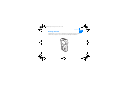 1
1
-
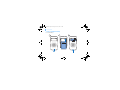 2
2
-
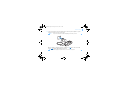 3
3
-
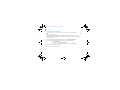 4
4
-
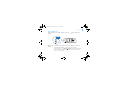 5
5
-
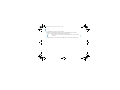 6
6
-
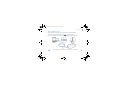 7
7
-
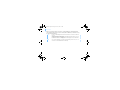 8
8
-
 9
9
-
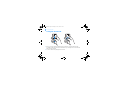 10
10
-
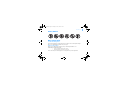 11
11
-
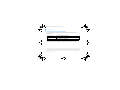 12
12
-
 13
13
-
 14
14
-
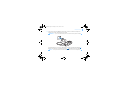 15
15
-
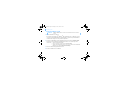 16
16
-
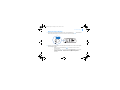 17
17
-
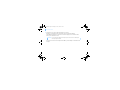 18
18
-
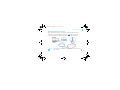 19
19
-
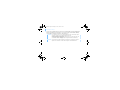 20
20
-
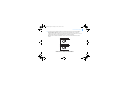 21
21
-
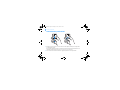 22
22
-
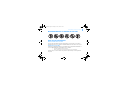 23
23
-
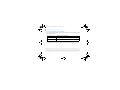 24
24
-
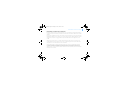 25
25
-
 26
26
-
 27
27
-
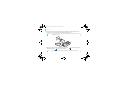 28
28
-
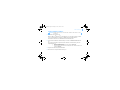 29
29
-
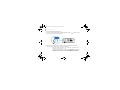 30
30
-
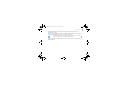 31
31
-
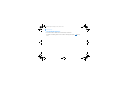 32
32
-
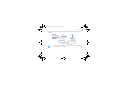 33
33
-
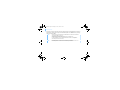 34
34
-
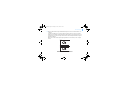 35
35
-
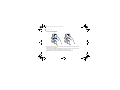 36
36
-
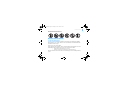 37
37
-
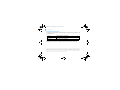 38
38
-
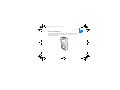 39
39
-
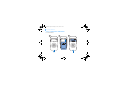 40
40
-
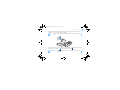 41
41
-
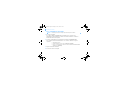 42
42
-
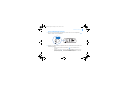 43
43
-
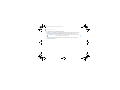 44
44
-
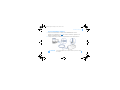 45
45
-
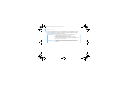 46
46
-
 47
47
-
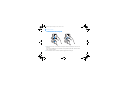 48
48
-
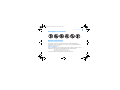 49
49
-
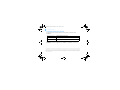 50
50
-
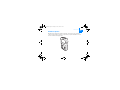 51
51
-
 52
52
-
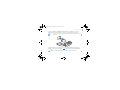 53
53
-
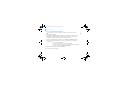 54
54
-
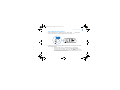 55
55
-
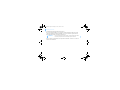 56
56
-
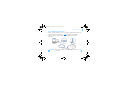 57
57
-
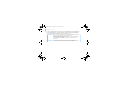 58
58
-
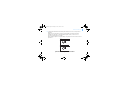 59
59
-
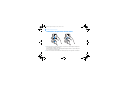 60
60
-
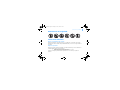 61
61
-
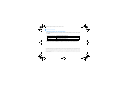 62
62
-
 63
63
-
 64
64
-
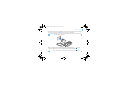 65
65
-
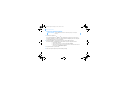 66
66
-
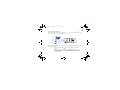 67
67
-
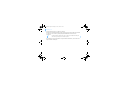 68
68
-
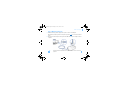 69
69
-
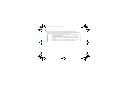 70
70
-
 71
71
-
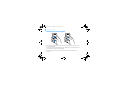 72
72
-
 73
73
-
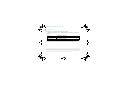 74
74
-
 75
75
-
 76
76
-
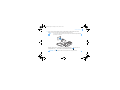 77
77
-
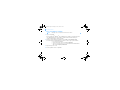 78
78
-
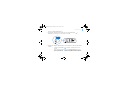 79
79
-
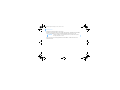 80
80
-
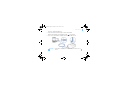 81
81
-
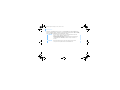 82
82
-
 83
83
-
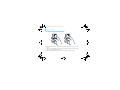 84
84
-
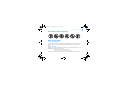 85
85
-
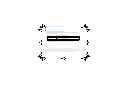 86
86
-
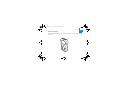 87
87
-
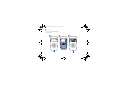 88
88
-
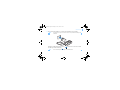 89
89
-
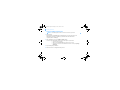 90
90
-
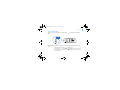 91
91
-
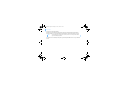 92
92
-
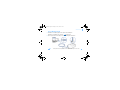 93
93
-
 94
94
-
 95
95
-
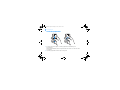 96
96
-
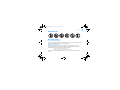 97
97
-
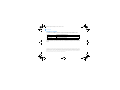 98
98
-
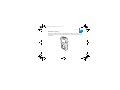 99
99
-
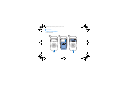 100
100
-
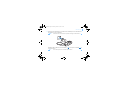 101
101
-
 102
102
-
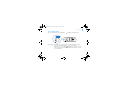 103
103
-
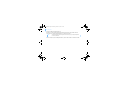 104
104
-
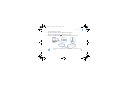 105
105
-
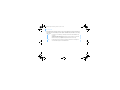 106
106
-
 107
107
-
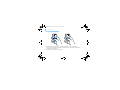 108
108
-
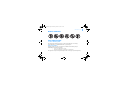 109
109
-
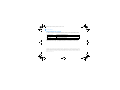 110
110
-
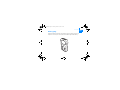 111
111
-
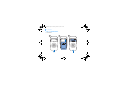 112
112
-
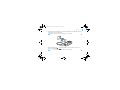 113
113
-
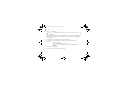 114
114
-
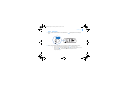 115
115
-
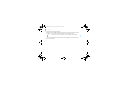 116
116
-
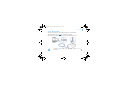 117
117
-
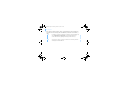 118
118
-
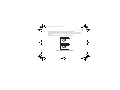 119
119
-
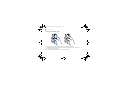 120
120
-
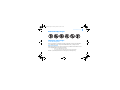 121
121
-
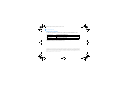 122
122
-
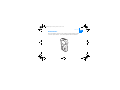 123
123
-
 124
124
-
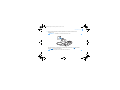 125
125
-
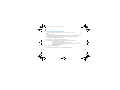 126
126
-
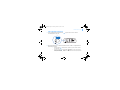 127
127
-
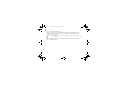 128
128
-
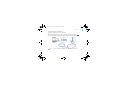 129
129
-
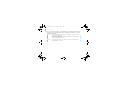 130
130
-
 131
131
-
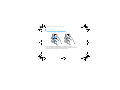 132
132
-
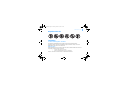 133
133
-
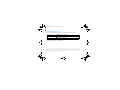 134
134
-
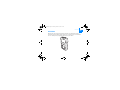 135
135
-
 136
136
-
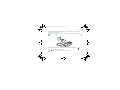 137
137
-
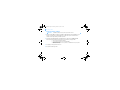 138
138
-
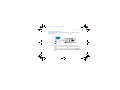 139
139
-
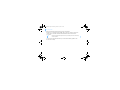 140
140
-
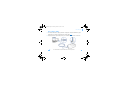 141
141
-
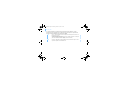 142
142
-
 143
143
-
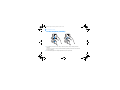 144
144
-
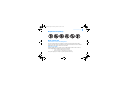 145
145
-
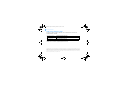 146
146
-
 147
147
-
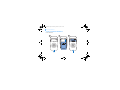 148
148
-
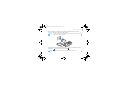 149
149
-
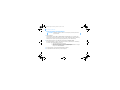 150
150
-
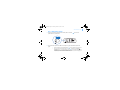 151
151
-
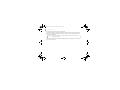 152
152
-
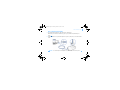 153
153
-
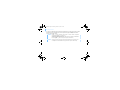 154
154
-
 155
155
-
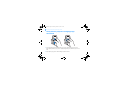 156
156
-
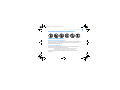 157
157
-
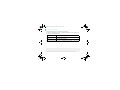 158
158
-
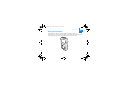 159
159
-
 160
160
-
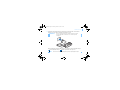 161
161
-
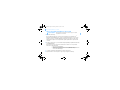 162
162
-
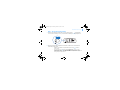 163
163
-
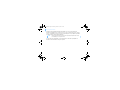 164
164
-
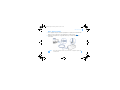 165
165
-
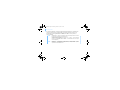 166
166
-
 167
167
-
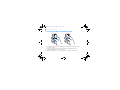 168
168
-
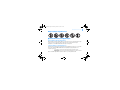 169
169
-
 170
170
Creative 70PF165300001 - Zen Micro Photo 4 GB MP3 Player Snelstartgids
- Type
- Snelstartgids
- Deze handleiding is ook geschikt voor
in andere talen
- English: Creative 70PF165300001 - Zen Micro Photo 4 GB MP3 Player Quick start guide
- italiano: Creative 70PF165300001 - Zen Micro Photo 4 GB MP3 Player Guida Rapida
- русский: Creative 70PF165300001 - Zen Micro Photo 4 GB MP3 Player Инструкция по началу работы
- français: Creative 70PF165300001 - Zen Micro Photo 4 GB MP3 Player Guide de démarrage rapide
- español: Creative 70PF165300001 - Zen Micro Photo 4 GB MP3 Player Guía de inicio rápido
- Deutsch: Creative 70PF165300001 - Zen Micro Photo 4 GB MP3 Player Schnellstartanleitung
- português: Creative 70PF165300001 - Zen Micro Photo 4 GB MP3 Player Guia rápido
- dansk: Creative 70PF165300001 - Zen Micro Photo 4 GB MP3 Player Hurtig start guide
- suomi: Creative 70PF165300001 - Zen Micro Photo 4 GB MP3 Player Pikaopas
- čeština: Creative 70PF165300001 - Zen Micro Photo 4 GB MP3 Player Rychlý návod
- svenska: Creative 70PF165300001 - Zen Micro Photo 4 GB MP3 Player Snabbstartsguide
- polski: Creative 70PF165300001 - Zen Micro Photo 4 GB MP3 Player Skrócona instrukcja obsługi